Attraverso la maschera “Rimesse ordini fornitori” si gestisce l’evasione degli ordini a fornitore. Viene utilizzata quando arriva il materiale ordinato. Si selezionano le quantità che vengono evase dal documento di consegna e con un’unica operazione il programma segna come evasi (parzialmente o totalmente) gli ordini e crea i movimenti di carico a magazzino.
I campi presenti nella prima parte della maschera sono i filtri che consentono di visualizzare l’ordine che si intende evadere. Obbligatorio è solo il codice fornitore.
Fornitore: in questo campo si inserisce il codice fornitore del quale si vuole evadere l’ordine (F3 per la ricerca), unico filtro OBBLIGATORIO.
Visualizza codici fornitori: se spuntato la colonna del codice aggiuntivo viene sostituita con il codice personalizzato del fornitore.
Dal … Al: intervallo di date da considerare nella ricerca.
Consegna dal … al: per selezionare solo gli ordini con una determinata data di scadenza.
Tipo Ordine: tipo di documento da considerare (nel caso in cui si avessero più tipologie di ordine a fornitore).
Ns riferimenti/Vs riferimenti: per filtrare in base ai campi “nostri/vostri riferimenti” presenti nella testata dell’ordine.
Commessa: per selezionare solo gli ordini riferiti a particolari commesse.
Anno: cambiando l’anno, si visualizzano gli ordini di anni precedenti.
Numero ordine: inserire il numero ordine specifico.
Articolo: serve per filtrare l’elenco e individuare velocemente un determinato prodotto (F3 per la ricerca).
Codice agg.: possibilità di effettuare ricerche attraverso il secondo codice articolo (codice aggiuntivo in anagrafica articolo).
Quantità: inserire la quantità da raggiungere dell’articolo da evadere, comparirà quindi la seguente maschera:
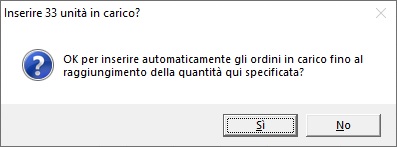
Numero DDT…del… : numero e data del documento di trasporto del fornitore (campi obbligatori per poter effettuare la rimessa).
Abbiamo inoltre “non richiedere numeri seriali/matricole” il programma non richiederà il loro inserimento, anche se gestiti.
Spuntando “carica direttamente il magazzino produzione” il programma caricherà il magazzino produzione senza dovere effettuare il prelevamento per commessa. Caricherà direttamente solo le righe abbinate ad una commessa, le altre righe verranno caricate nel magazzino principale.

Le righe aperte degli ordini degli articoli gestiti a magazzino compariranno nella scheda “In ordine”.
In fondo alle colonne sono visualizzati i totali (utili come controllo soprattutto quando si ha lo stesso codice articolo ripetuto più volte).
![]()
Per poter effettuare le rimesse si seleziona la riga dell’ordine desiderata (i dati dell’ordine relativi alla quantità da evadere e alla quantità evasa compariranno nella parte inferiore della maschera) e si compilano i seguenti campi:
Importo: costo d’acquisto dell’articolo; il programma riporta il dato presente nell’ordine originale, il campo è comunque modificabile.
Sconti: sconto sul costo d’acquisto; il programma riporta il dato presente nell’ordine originale, il campo è comunque modificabile.
Magazzino: destinazione della merce, dato in automatico.
Quantità da evadere: in automatico il programma visualizza la quantità totale dell’ordine da evadere, si può inserire comunque una quantità differente a mano. I valori devono essere sempre positivi ed è possibile inserire una quantità superiore all’ordinato.
Quantità da evadere (2): se gestita la doppia unità di misura (anagrafica articolo) viene proposta la quantità ricalcolata in base al rapporto di conversione.
Unità di misura (2): si specifica se caricare il prodotto con la seconda unità di misura, selezionando il campo vengono attivate le voci rapporto di conversione e unità di misura (se già presenti in anagrafica articolo, i campi vengono già compilati).
A saldo: dà la possibilità di saldare un ordine anche se le quantità non corrispondono (quantità caricata inferiore a quella ordinata).
Conversione: rapporto di conversione (impostato in anagrafica articolo), modificabile.
NB1: Il carico di magazzino viene valorizzato in base ai prezzi inseriti nella maschera; tali prezzi sono tuttavia modificabili manualmente sia dalla maschera rimesse (se al momento dell’evasione con il documento di carico conosco il prezzo reale d’acquisto) sia successivamente modificando il movimento di magazzino. Si ricorda che la valorizzazione dei carichi è molto importante per conoscere il valore del magazzino, per il calcolo del costo medio e del costo ultimo.
NB2: I campi relativi alla seconda unità di misura servono nei casi particolari in cui l’unità di misura dell’ordine al fornitore è diversa dall’unità di misura con cui gestiamo il nostro magazzino. In questo caso avremmo dovuto indicare nell’anagrafica dell’articolo le due UM e il rapporto di conversione. Se così non è, lo possiamo indicare al momento della rimessa.

Una volta compilate le voci, si effettua la rimessa; cliccando il tasto , i prodotti verranno “parcheggiati” nella scheda “In carico” pronti per essere caricati in magazzino. Con un doppio clic sulla riga dell’articolo in carico si cancella il movimento e si ripristina la riga nella scheda “In ordine”.
Il tasto a fianco della griglia centrale sposta tutte le righe visualizzate senza dovere selezionarle una alla volta (spostamento massivo di tutti gli articoli visualizzati nell’elenco “In carico”.), ovviamente le quantità inserite saranno quelle totali ancora aperte.
Il tasto ![]() visualizza, dopo che è stato selezionato un articolo specifico, alla maschera “Giacenza articolo”.
visualizza, dopo che è stato selezionato un articolo specifico, alla maschera “Giacenza articolo”.
Per effettuare le movimentazioni di magazzino, in qualsiasi momento, si utilizza il tasto “genera movimento di magazzino” (tasto calcolatrice), che prenderà in considerazione tutti gli articoli presenti nell’elenco “In carico”.
La causale di carico che verrà usata come contropartita dello scarico delle rimesse sarà quella predefinita in “Strumenti – Setup Dinamico Enterprise – ordini” (normalmente “101 Carico per acquisto”).
L’operazione “genera movimento di magazzino” è reversibile: per annullarla, occorre però eliminare il movimento di magazzino collegato.
Nella maschera delle commesse (per i codici ad esse legate) le righe delle materie prime caricate risultano ora di colore verde (stato: “Disponibile”).

NB: se avessimo utilizzato l’opzione “carica direttamente il magazzino produzione” le righe sarebbero nello stato “In produzione” (colore arancione).

 Blog News
Blog News Download DEMO
Download DEMO E-Commerce DEMO
E-Commerce DEMO Sito Ufficiale di Dinamico
Sito Ufficiale di Dinamico